एक क्लिक में Ustream वीडियो डाउनलोड करने के लिए कैसे
Ustream एक लाइव स्ट्रीमिंग वीडियो जहाँ आप वीडियो, ऑनलाइन घटनाओं, आदि स्ट्रीमिंग लाइव देख सकते हैं वेबसाइट है। संभावना है कि आप Ustream के लिए बाद में रक्षित करने के लिए ऑफ़लाइन देखने के लिए वीडियो डाउनलोड करने के लिए चाहते हैं। चूंकि कोई डाउनलोड सीधे अपने वेबसाइट पर उपलब्ध कराई सेवा, आप ऐसा करने के लिए एक विश्वसनीय Ustream डाउनलोडर को अपनाने की जरूरत है।
यहाँ, मैं सीधे जो देता है आपको डाउनलोड Ustream वीडियो अनायास Wondershare AllMyTube for Mac (AllMyTube), सलाह देते हैं। केवल कुछ ही क्लिक के साथ, आप उच्च वीडियो की गुणवत्ता में अपने पसंदीदा Ustream वीडियो के किसी भी डाउनलोड कर सकते हैं। और डाउनलोड की गति आश्चर्यजनक तेजी से है।
नोट: AllMyTube और AllMyTube for Mac डाउनलोड Ustream वीडियो सही अब समर्थन नहीं करते। लेकिन हम इसे पाने के लिए संघर्ष कर रहे हैं फिर से काम। कारण असुविधा के लिए खेद है और मदद के लिए अन्य समाधान के लिए कृपया खोज गूगल पर।
क्या अधिक है, कनवर्ज़न सुविधा आपको किसी भी समय और कहीं भी अपने मोबाइल फोन या गोलियों पर लाइव वीडियो का आनंद लें करने के लिए सक्षम बनाता है। Wondershare Ustream डाउनलोडर मुक्त करने के लिए अब कोशिश करो।
जब आप इस प्रोग्राम स्थापित है, मैक ओएस एक्स में आधारित कदम गाइड द्वारा कदम के नीचे के माध्यम से जाना। Windows में Ustream वीडियो भी डाउनलोड करने के लिए एक ही कदम लेता है।
Www.ustream.tv करने के लिए 1 जाओ
तुम इस महान Ustream डाउनलोडर चलाने के बाद, क्रोम, Firefox या सफारी जैसे आपके ब्राउज़र में, www.ustream.tv पर जाएँ। नोट: यदि आप अधिष्ठापन प्रक्रिया के दौरान ब्राउज़र बंद नहीं किया है, आप की जरूरत है क्योंकि ब्राउज़र प्लग-इन अद्यतन किया जाएगा अपने ब्राउज़र पुन: लॉन्च करने के लिए। फिर, अपने पसंदीदा Ustream वीडियो के लिए खोज।
2 डाउनलोड यूट्यूब वीडियो एक क्लिक में
साइट पृष्ठ पर, वीडियो आप डाउनलोड करने के लिए, चाहते हैं तो आप किसी फ़्लोटिंग "डाउनलोड" चिह्न वहाँ देख सकते हैं के ऊपरी दाहिने हाथ कोने पर अपना माउस ले जाएँ। Ustream से वीडियो डाउनलोड करने के लिए, तुम अभी डाउनलोड आइकन क्लिक करें करने के लिए की जरूरत है।
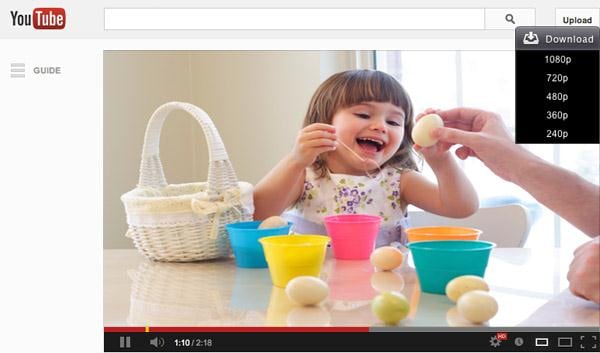
तुरन्त, आप डाउनलोड प्रगति पट् टी इस app डाउनलोड की सूची में देख सकते हैं। आप इस पृष्ठ में रहने की जरूरत नहीं। सिर्फ अन्य वीडियो आप डाउनलोड करना चाहते हैं खोजने के लिए साइट ब्राउज़ करने के लिए जारी है। इस app बहुत तेज गति के साथ एक समय में एकाधिक वीडियो डाउनलोड करने में सक्षम है।
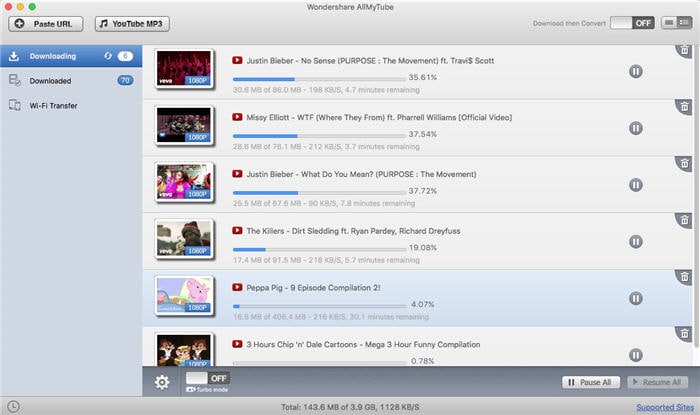
चूंकि आप सफलतापूर्वक कंप्यूटर के लिए Ustream वीडियो डाउनलोड किया है, आप उन्हें ऑफ़लाइन देख सकते हैं। और अगर आप उन्हें जाने पर मनोरंजन के लिए iPhone की तरह अपने पोर्टेबल डिवाइस पर चलाने के लिए चाहते हैं, आप सीधे इस app में एक संगत वीडियो प्रारूप करने के लिए Ustream वीडियो परिवर्तित करने के लिए की जरूरत है। यह चरण 3 के रूप में दिखाया गया है।
3 कन्वर्ट यूट्यूब वीडियो करने के लिए अन्य प्रारूपों या डिवाइस (वैकल्पिक) डाउनलोड
इस प्रोग्राम की "Downloaded" लायब्रेरी, में वीडियो आइटम के पास "कन्वर्ट" मारा, और तब किसी भी प्रारूप या आउटपुट स्वरूप विंडो में इच्छित डिवाइस का चयन। यदि आप इसे करने के लिए 5 iPhone डाल करने के लिए चाहते हैं, उदाहरण के लिए, तुम बस 'एप्पल' श्रेणी के लिए जाना > "iPhone 5" और तब फ़ाइल कनवर्ट करने के लिए "ठीक" क्लिक करें। जब यह किया है, बस iTunes करने के लिए कनवर्ट की गई फ़ाइल आयात करें और तब इसे अपनी डिवाइस सिंक।
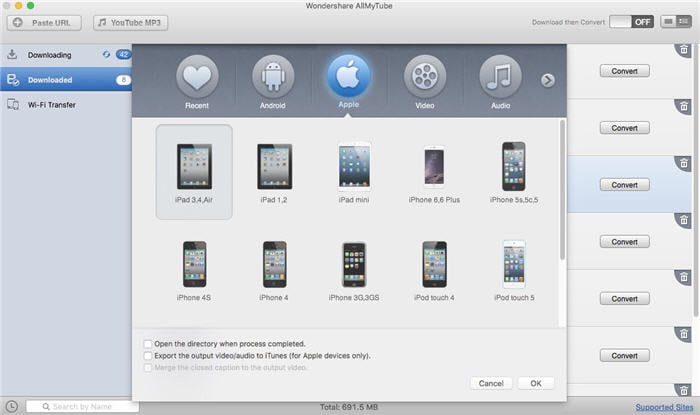
Ustream वीडियो युक्तियाँ डाउनलोड करना:
1. वहाँ एक क्लिक करें समाधान के लिए आपको डाउनलोड और स्वचालित रूप से अपने वांछित प्रारूप करने के लिए यूट्यूब वीडियो परिवर्तित है। तुम क्या करने की जरूरत सिर्फ आप वीडियो डाउनलोड करने के लिए प्रारंभ करने से पहले इसके इंटरफेस के शीर्ष-दाएँ कोने पर स्थित "डाउनलोड करें तब कनवर्ट" विकल्प पर स्विच करने के लिए है।
2. यदि आप अपने मैक पर सहेजा FLV/MP4/WebM/Html5 वीडियो की एक बहुत कुछ है, तुम सब के साथ Wondershare वीडियो डाउनलोडरएक साथ इन वीडियो प्रबंधित कर सकते हैं। ऐसा करने के लिए, "Downloaded" पुस्तकालय करने के लिए, जाएँ तो सही किसी भी रिक्त स्थान क्लिक करें और "अपने मैक हार्ड ड्राइव पर सभी फ़्लैश वीडियो जोड़ने के लिए आयात करें" का चयन करें। डबल क्लिक वीडियो है, तुम उन्हें पूर्ण स्क्रीन में अपने अन्तर्निर्मित मीडिया प्लेयर के साथ मजा कर सकते हैं।
नीचे ट्यूटोरियल वीडियो देखने:
संबंधित लेख
उत्पाद से संबंधित सवाल? बोलो हमारे सहायता टीम को सीधे >>



